オリジナルの「テーマの配色」を作成
スポンサードリンク
エクセルに組み込まれているテーマの配色は、プロのデザイナーが作ったものだそうなので、あまり変更しない方がいいと個人的には思う。
配色も、フォント同様ブックの「風味」を決めるものなので、扱いは慎重にすべきである。
しかし、オリジナルのテーマの配色の作り方は「何かのために」知っておいた方がよいので、その方法を以下に記す。
スポンサードリンク
新しいテーマの配色「虹」を作る。
下図は、テーマ「Office」でテキスト/背景4色、アクセント1〜6色でそれぞれの濃淡色5色づつ加えた表である。
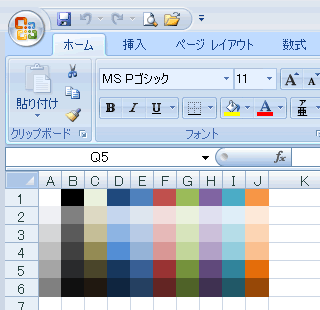
作業のため、《ページレイアウト》タブを選ぶ。
リボンのテーマグループの《配色》をクリックし、《新しい配色パターンの作成》を選ぶ。
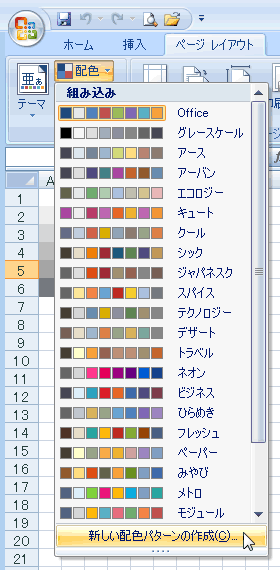
《新しい配色パターン》ダイアログボックスが出てくる。
ここで、それぞれのテーマの色に、以下のように色を割り当てる。
| 色名 | R | G | B | 色 |
|---|---|---|---|---|
| アクセント1 | 255 | 0 | 0 | 赤 |
| アクセント2 | 255 | 252 | 3 | 黄色 |
| アクセント3 | 0 | 255 | 0 | 緑 |
| アクセント4 | 3 | 252 | 255 | シアン |
| アクセント5 | 0 | 0 | 255 | 青 |
| アクセント6 | 255 | 0 | 255 | マゼンタ |
残りの色はそのままである。
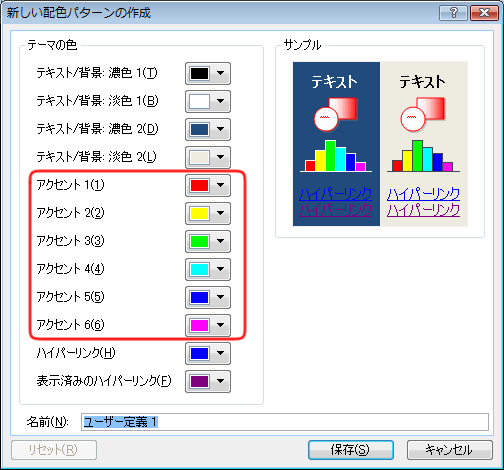
すべて色を設定し終わったら《名前》に「虹」と入れ、《保存》ボタンを押す。
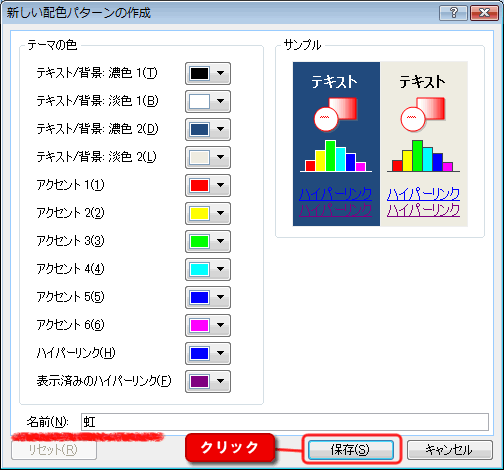
《保存》ボタン押した時点で「虹」が、現在のテーマの配色がになる。
E列〜J列までを見ると、虹のようになっている。
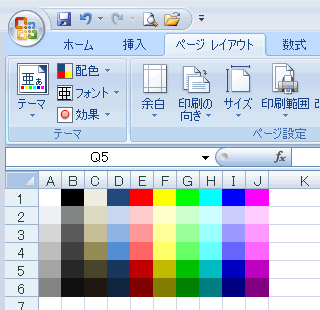
スポンサードリンク
